谷歌浏览器下载提示安装数据损坏怎么办
时间:2025-08-01
来源:谷歌Chrome官网
详情介绍
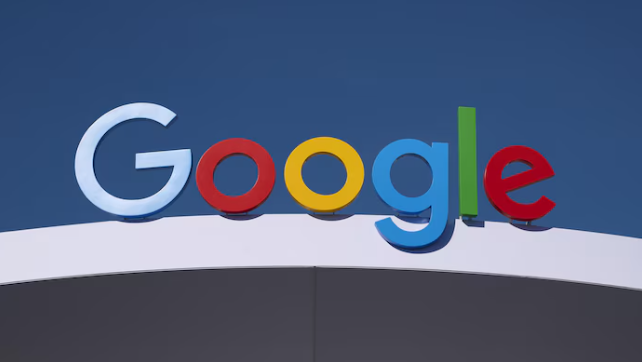
1. 重新下载安装文件
- 删除当前损坏的安装包→返回官网或可信下载渠道重新获取最新版Chrome安装文件(确保下载过程中网络稳定,避免中断)。
- 若官网下载仍报错,尝试更换浏览器(如Firefox)下载→排除原浏览器缓存或设置干扰。
2. 检查系统与磁盘问题
- 右键点击Chrome安装程序→选择“属性”→解除“只读”属性→确保文件可正常写入。
- 运行系统磁盘检查工具:按`Win+R`输入`cmd`→执行命令`chkdsk /f`→修复磁盘错误后重试安装。
3. 关闭安全软件与后台进程
- 暂时禁用杀毒软件、防火墙或安全卫士→将Chrome安装程序添加到信任列表(部分安全软件可能误删安装文件)。
- 按`Ctrl+Shift+Esc`打开任务管理器→结束所有正在运行的Chrome进程→重启电脑后安装。
4. 清理临时文件与注册表
- 按`Win+R`输入`%temp%`→删除所有临时文件→返回Chrome安装目录删除残留文件夹(如`Google\Chrome`)。
- 使用注册表编辑器:按`Win+R`输入`regedit`→定位到`HKEY_CURRENT_USER\Software\Google\Chrome`→删除相关键值后重启电脑。
5. 尝试兼容模式与管理员权限
- 右键点击安装程序→选择“以管理员身份运行”→勾选“兼容模式”(如Windows 7/8)→按提示完成安装。
- 若安装包为压缩格式(如`.zip`),需先解压至独立文件夹→右键点击`setup.exe`→选择“以管理员身份运行”。
继续阅读
Chrome浏览器如何帮助开发者调试网页功能
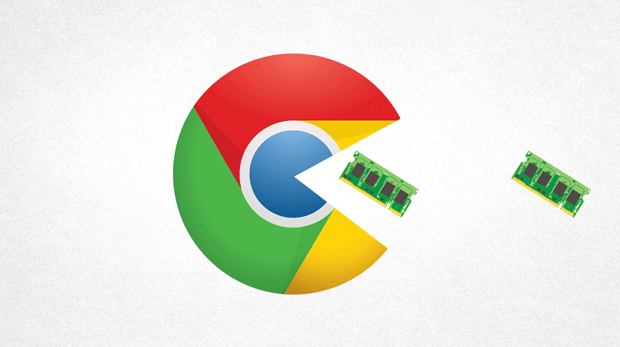 Chrome浏览器通过调试工具帮助开发者快速识别并修复网页功能问题,提升开发和调试体验。
Chrome浏览器通过调试工具帮助开发者快速识别并修复网页功能问题,提升开发和调试体验。
谷歌浏览器的资源管理与分析技巧
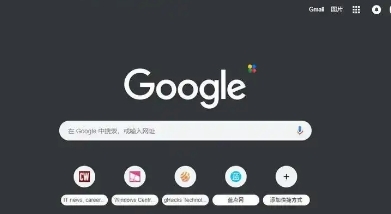 探索如何在谷歌浏览器中管理和分析资源消耗,通过监控各项资源使用情况来优化浏览器性能,提升网页加载速度和响应时间。
探索如何在谷歌浏览器中管理和分析资源消耗,通过监控各项资源使用情况来优化浏览器性能,提升网页加载速度和响应时间。
谷歌浏览器插件如何查看完整更新日志
 谷歌浏览器插件的完整更新日志可在Chrome网上应用店插件页面查看版本历史,部分插件也提供内置更新记录界面或通过GitHub公开维护日志供用户查阅。
谷歌浏览器插件的完整更新日志可在Chrome网上应用店插件页面查看版本历史,部分插件也提供内置更新记录界面或通过GitHub公开维护日志供用户查阅。
谷歌浏览器网页加载卡顿原因分析和快速优化方法
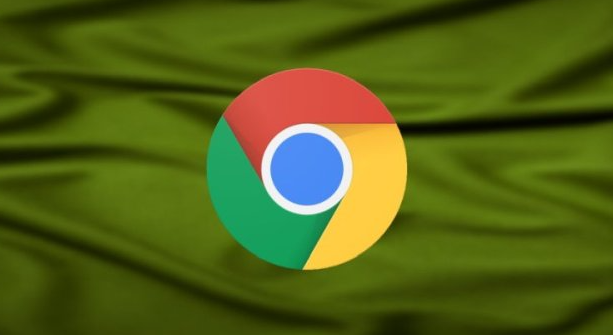 谷歌浏览器页面加载卡顿可能由扩展占用、网络缓慢或缓存影响。文章提供详细原因分析与优化措施,助用户提升网页访问效率。
谷歌浏览器页面加载卡顿可能由扩展占用、网络缓慢或缓存影响。文章提供详细原因分析与优化措施,助用户提升网页访问效率。
